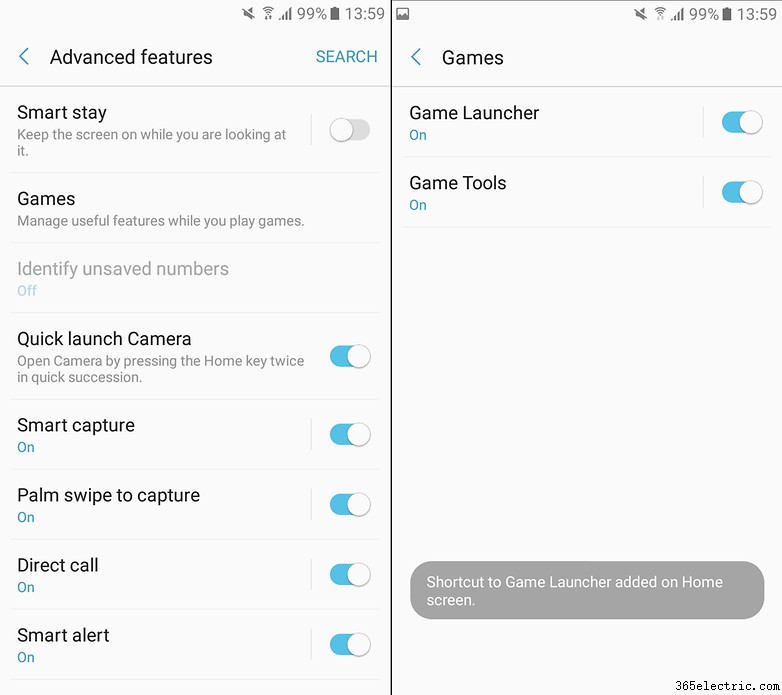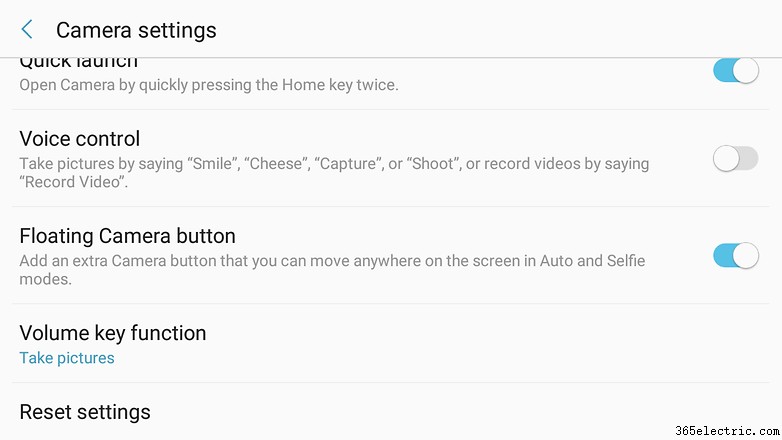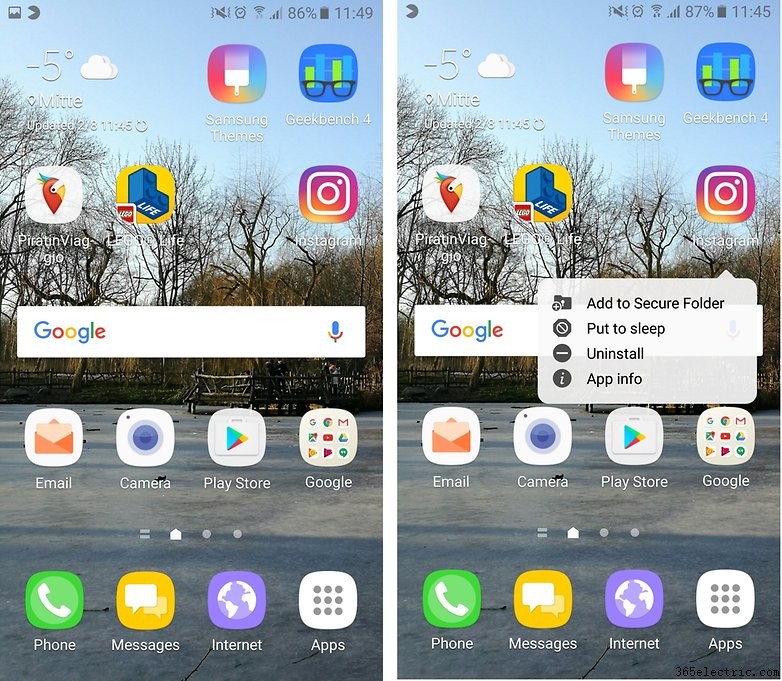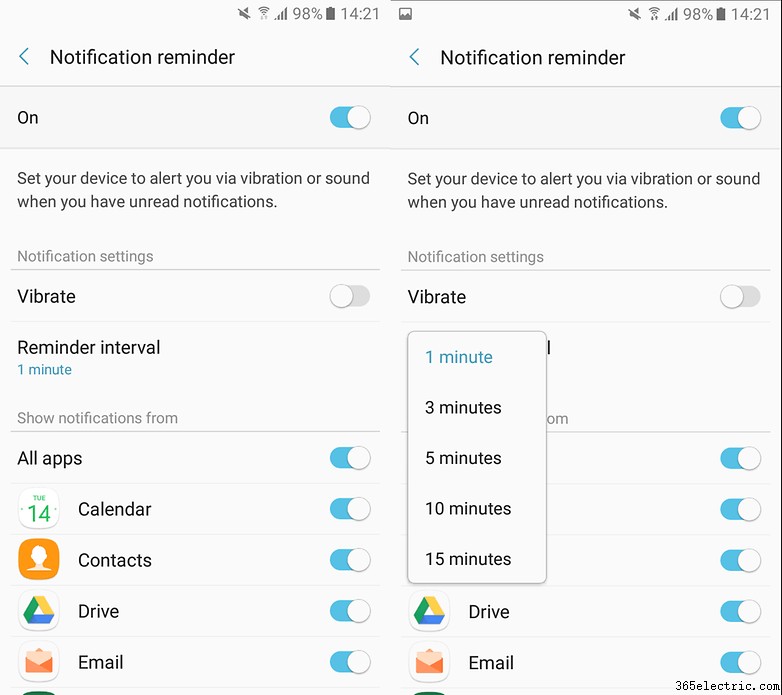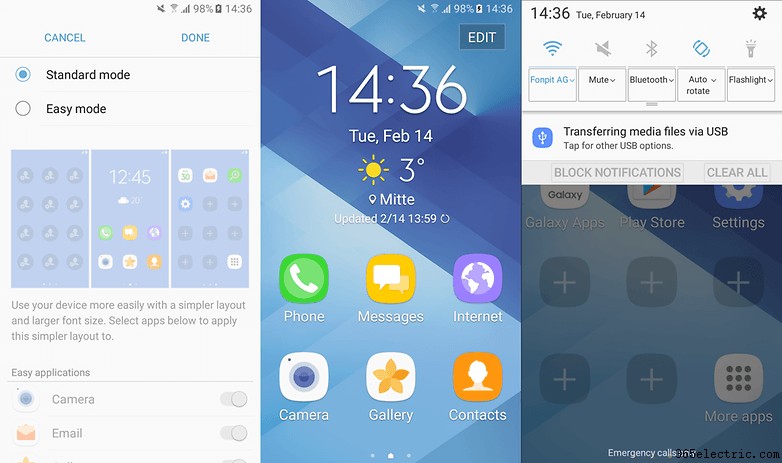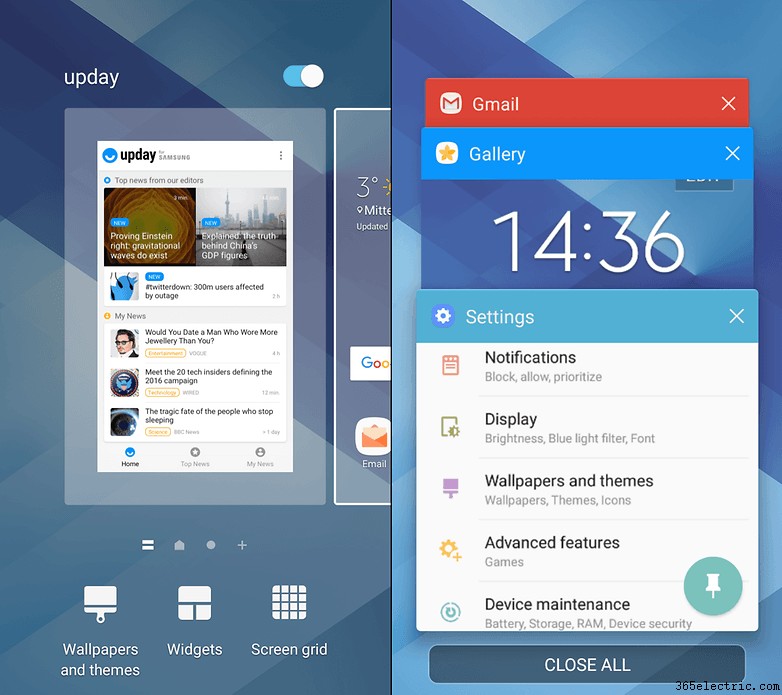Está se tornando um evento anual - a Samsung lançou novamente novas versões de seus smartphones Galaxy A3 e Galaxy A5. Com esses dispositivos, a empresa está mostrando suas verdadeiras intenções:desenvolver seu apelo de mercado de médio porte com smartphones que vêm com uma coleção completa de características úteis. Como todos os outros smartphones, eles têm alguns recursos ocultos que são bem trabalhados. Aqui estão alguns dos nossos favoritos.
- Análise do Samsung Galaxy A3 (2017):o telefone de gama média que pensa que é um carro-chefe
- Revisão prática do Samsung Galaxy A5 (2017):um telefone intermediário com recursos premium
Adicionar/desativar o Game Launcher e as ferramentas do jogo
Todos os jogadores já sabem o quão úteis são o 'Game Launcher' e as 'Ferramentas de jogo'. Eles permitem que você desative as notificações durante suas sessões de jogo ou até mesmo tire uma captura de tela ou um vídeo do seu jogo, etc. Você pode ativar ou desativar tudo isso com apenas alguns toques.
Tudo o que você precisa fazer é acessar as configurações e pesquisar
Recursos avançados e vá para os
Jogos cardápio. Aqui você encontra as opções que precisa.
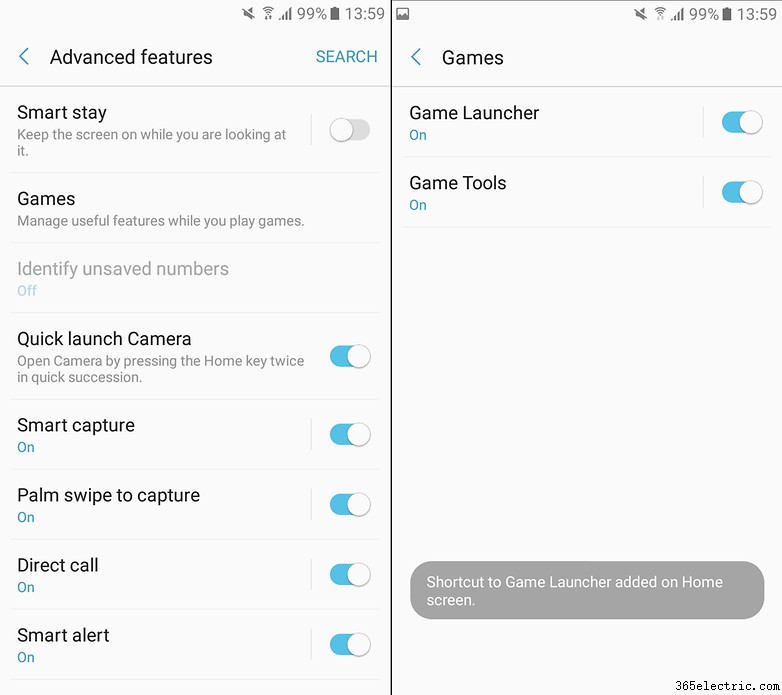
Tire fotos com facilidade
Na maioria dos smartphones, você pode tirar uma foto simplesmente pressionando os botões de volume. Algumas pessoas preferem pressionar o botão na tela. Aqui a Samsung tentou levar em consideração as preferências pessoais de todos. Você pode adicionar um botão virtual em sua câmera que você pode mover para onde quiser na tela do aplicativo da câmera:pressione o botão virtual e a foto é tirada.
Para ativar isso, basta acessar a
Câmera app e vá para
Configurações (a engrenagem no canto superior direito da tela). Role para baixo no menu e você encontrará o
botão Câmera flutuante . Ative-o e seu botão aparecerá no aplicativo Câmera.
Apenas um lembrete:você pode iniciar a câmera pressionando o botão da câmera duas vezes. Não há necessidade de procurar o ícone da câmera na tela inicial.
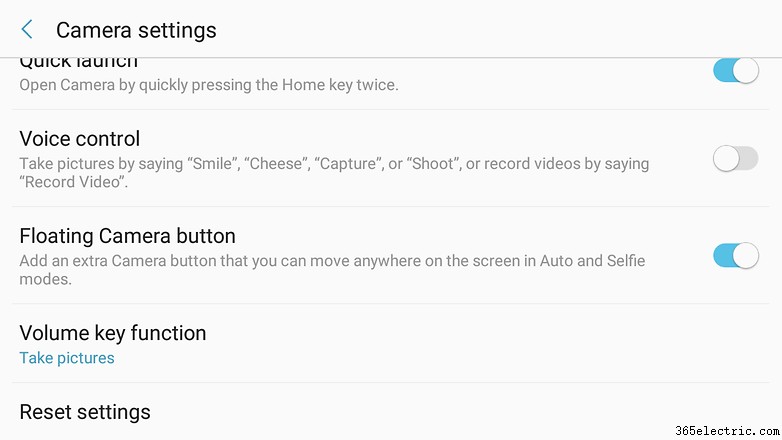
Personalize sua interface
Algumas pessoas (especialmente eu) acham que o TouchWiz é uma interface feia, totalmente o oposto do Android Stock. Esteja ciente de que é possível personalizar a interface usando vários temas diferentes. Embora isso não resolva todos os seus problemas, pode pelo menos tornar seu telefone mais agradável de usar. Você também pode baixar papéis de parede e pacotes de ícones.
O principal problema é o preço. Quem quer gastar US $ 2 em um pacote de ícones? Felizmente, alguns temas/fundos/ícones estão disponíveis gratuitamente e alguns deles são muito legais. Você os encontrará nas configurações em
Papéis de parede e temas . Você também pode acessar isso segurando o dedo no fundo da tela e clicando em
Papel de parede e temas no botão no canto inferior esquerdo da tela

Usando um arquivo seguro
Embora algumas pessoas proclamem em voz alta que não têm nada a esconder, seja em seus telefones ou em qualquer outro lugar, é sempre útil poder “esconder” algumas coisas. Quando você entrega seu telefone para sua mãe, talvez você não queira que ela veja suas fotos bêbadas, ou você não quer que sua namorada veja fotos suas dançando com outras garotas. Mesmo que você não tenha feito nada de errado, nunca é bom ter que se explicar.
Para evitar tudo isso, a Samsung incluiu a opção de arquivo seguro que estava presente no Note 7. Você pode colocar o que quiser manter privado nesse arquivo e, claro, pode restringir o acesso com uma senha ou impressão digital. A única condição para acessá-lo é que você precisará usar um código Samsung. Basta acessar seus aplicativos, entrar em
Aplicativos Samsung arquivo e abra
Arquivo Seguro . O resto então é com você.
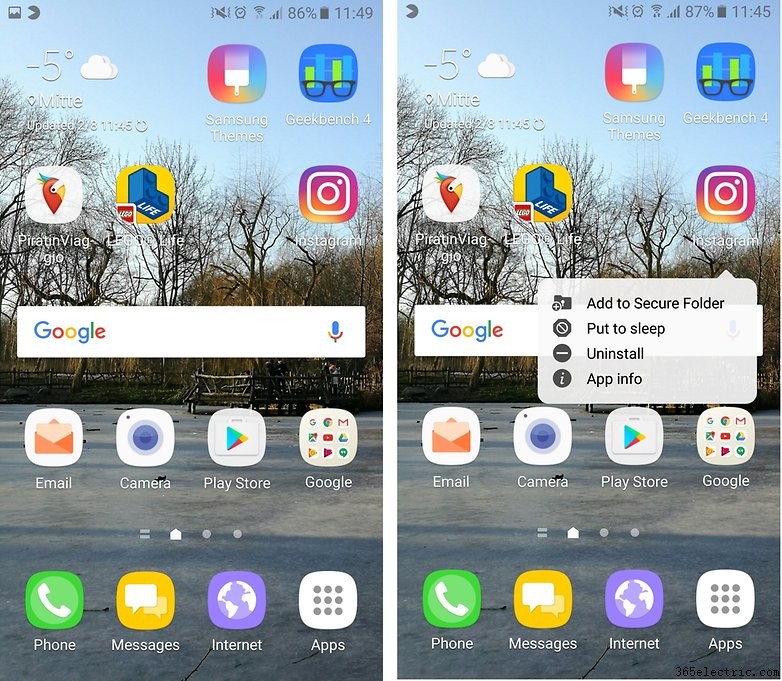
Receber notificações de lembrete
Com que frequência você recebe uma mensagem do WhatsApp quando está em uma reunião e, meia hora depois, esqueceu completamente de ler a mensagem? A Samsung pensou em tudo e introduziu notificações de lembrete:quando você esquecer de ler uma notificação, receberá um lembrete.
Claro, você pode escolher quais tipos de notificações e para quais aplicativos você receberá lembretes. Basta acessar
Configurações de acesso e no
Lembrete de notificação cardápio. Você também encontrará várias outras opções interessantes, como a lupa de tela.
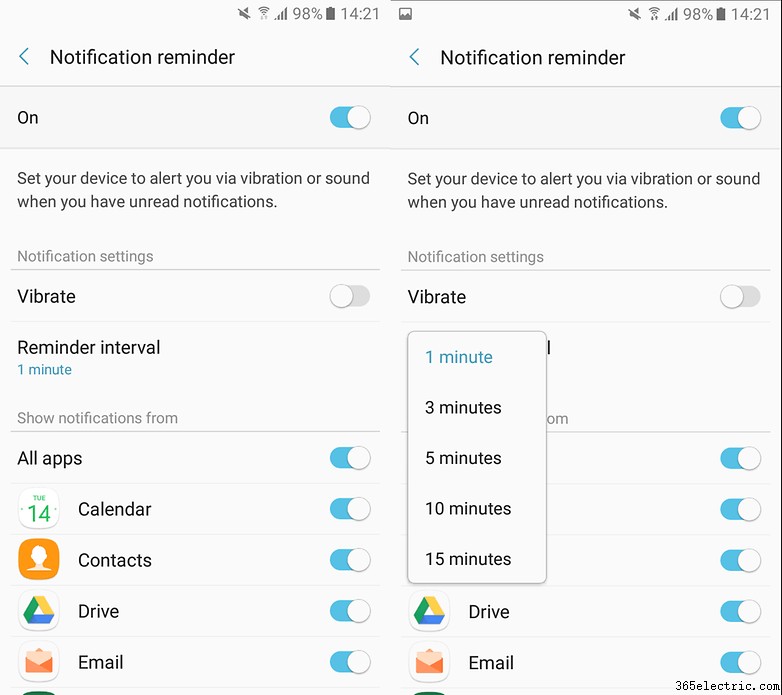
Ative o modo Fácil
Embora os geeks certamente gostem de ter uma tela de boas-vindas personalizável, alguns de nós preferem optar pela maneira mais fácil usando um 'layout mais simples' e um 'tamanho de fonte maior', como a Samsung chama. Você pode ativar este sistema de exibição nas
Configurações . Tenha cuidado, os ícones e fontes na tela de boas-vindas serão enormes e até o menu de notificações mudará!
Para ativar este modo, basta acessar
Configurações e selecione o
Modo Fácil opção para ativá-lo.
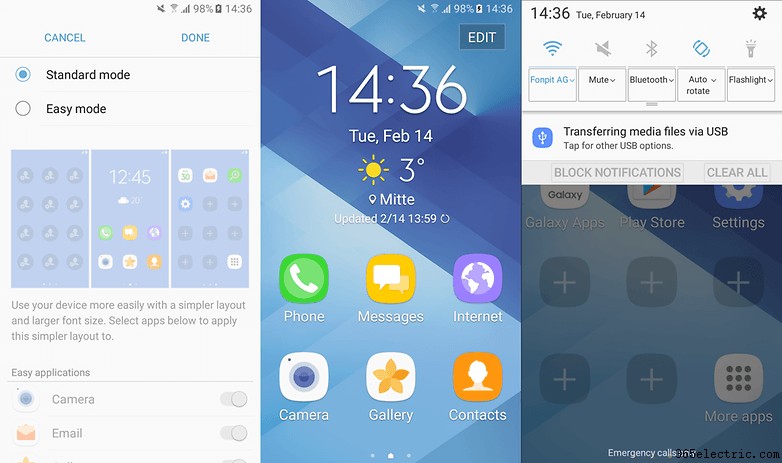
Dicas e truques clássicos
Algumas dicas e truques que já estão presentes em outros modelos e/ou outros aparelhos produzidos pela Samsung também podem ser utilizados no A3 (2017) e A5 (2017).
Enviando um SOS
Você pode enviar um SOS quando estiver em perigo:vá para
Configurações> Configurações avançadas> Enviar SOS , assim que a opção estiver ativada, você poderá adicionar um destinatário. Então, tudo o que você precisa fazer é pressionar o botão 'desligar' três vezes para enviar o SOS.
Modo de várias janelas
No A5, você também tem uma opção de exibição de tela dividida. Para fazer isso, basta pressionar o símbolo de multitarefa, mas lembre-se de que nem todos os aplicativos são compatíveis com este modo. Geralmente, os aplicativos do Google não têm problemas aqui (Gmail, Play Store etc.).
Desativando o Upday
A Samsung decidiu colocar seu próprio sistema de informação em seus dispositivos:Upday. Os novos dispositivos Galaxy A3 e A5 não fogem a essa regra, então tudo que você precisa fazer é deslizar para a direita para acessar o widget Upday. Não entre em pânico - se você estiver mais acostumado a usar o iniciador do Google Now ou simplesmente não quiser ter o widget na tela inicial, poderá desativá-lo.
Para fazer isso, basta manter o dedo pressionado na tela. Você verá três botões na parte inferior (planos de fundo da tela, widgets e layout). Deslize para a direita para acessar a tela do lado esquerdo. Você pode então desativá-lo pressionando o botão.
Como fixar aplicativos
Em alguns casos, pode ser útil bloquear sua tela em um aplicativo. As notificações de outros aplicativos são bloqueadas, você não pode abrir nenhum outro aplicativo para que sua vida privada permaneça privada. A fixação de aplicativos é ativada por padrão, mas, por precaução, você a encontrará em
Configurações> Bloqueio de tela / Segurança> Outras configurações de segurança> Bloquear janelas (na parte inferior do menu).
Em seguida, pressione o botão multitarefa para ver uma lista de aplicativos abertos. No canto inferior direito do aplicativo mais recente, você encontrará um alfinete no canto inferior direito da janela do aplicativo. Pressione o pino e a janela será bloqueada para este aplicativo.
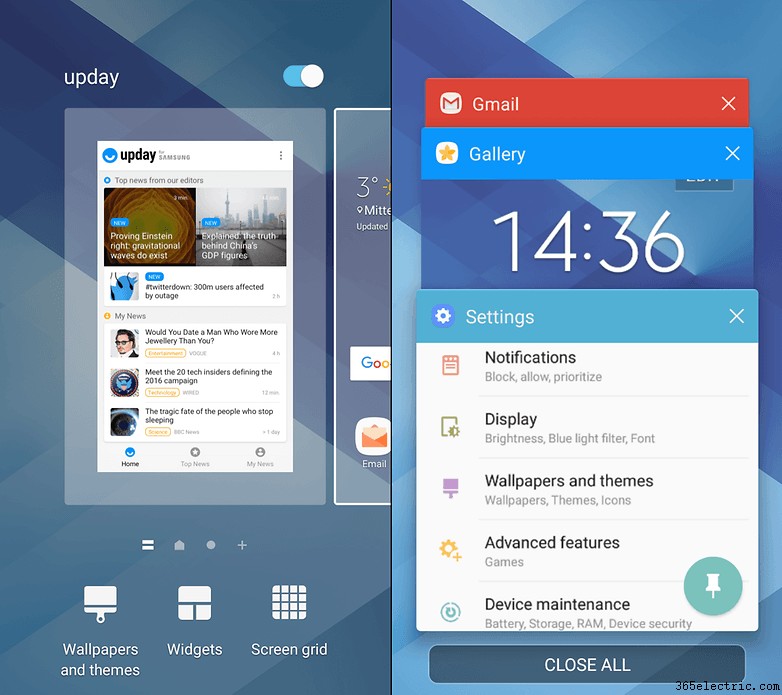
Você acha que alguma de nossas dicas de usuário o ajuda a obter mais (ou talvez menos) nosso Galaxy A3 ou A5? Você já se deparou com outras dicas e truques para esses smartphones? Deixe-nos saber nos comentários abaixo.